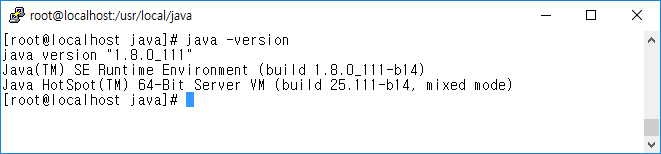이 문서는 Java 설치에 대한 가이드를 제공한다.
Java가 설치되어 있는지 확인한다.
java -version |
필요 시, 기존의 Java를 제거한다. 만약 Open JDK 등이 설치되어 있다면,
sudo apt-get purge open-jdk-\* |
Oracle 사이트에서 최신 버전의 Java 다운로드한다. 확장자 tar.gz로 다운로드 받는다.
java를 설치할 디렉토리를 생성해준다.
sudo mkdir -p /usr/local/java |
다운로드 파일을 설치 디렉토리로 이동한다.
sudo mv jdk-8...... /usr/local/java |
다운로드 파일압축을 해제한다.
cd /usr/local/java; sudo tar xvfz /usr/local/java/jdk-7u45-linux-x64.tar.gz |
환경변수로 등록하기 위해 선호하는 Editor로 /etc/profile을 편집모드로 오픈한다.
sudo nano /etc/profile// 최하단의 아래 명령어 등록 export JAVA_HOME=$(readlink -f /usr/bin/java | sed "s:bin/java::") |
sudo update-alternatives --install "/usr/bin/java" "java" "/usr/local/java/jdk1.7.0_45/bin/java" 1; sudo update-alternatives --install "/usr/bin/javac" "javac" "/usr/local/java/jdk1.7.0_45/bin/javac" 1; sudo update-alternatives --install "/usr/bin/javaws" "javaws" "/usr/local/java/jdk1.7.0_45/bin/javaws" 1; sudo update-alternatives --set java /usr/local/java/jdk1.7.0_45/bin/java; sudo update-alternatives --set javac /usr/local/java/jdk1.7.0_45/bin/javac; sudo update-alternatives --set javaws /usr/local/java/jdk1.7.0_45/bin/javaws; |
. /etc/profile |
설치된 java 버전을 확인한다.
java -version |
Java가 설치되어 있는지 확인한다.
cat /etc/*-release java -version |
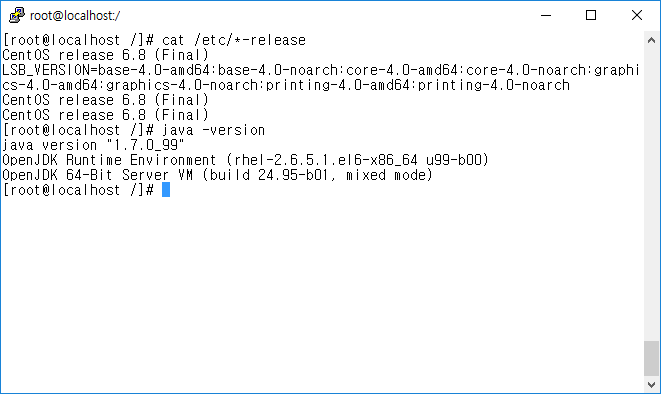
필요 시, 기존의 Java를 제거한다. 만약 Open JDK 등이 설치되어 있다면,
yum remove java~ java -version |
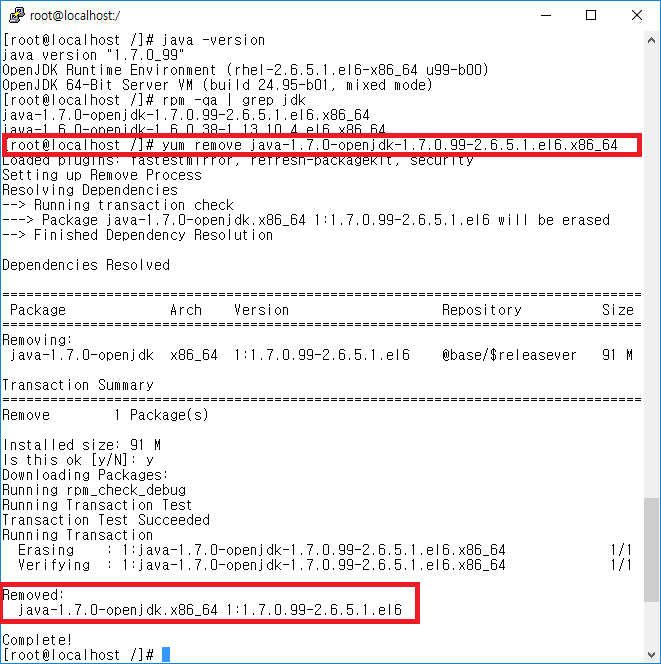
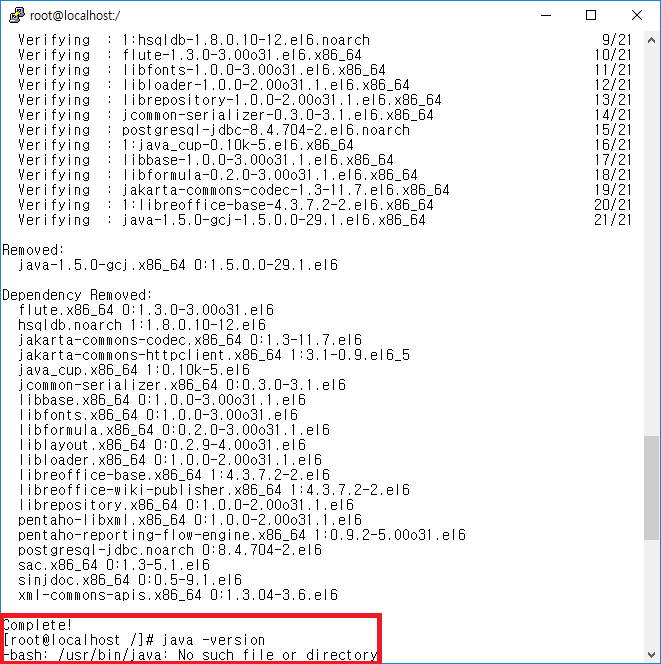
Oracle 사이트에서 최신 버전의 Java 다운로드한다. 확장자 tar.gz로 다운로드 받는다.
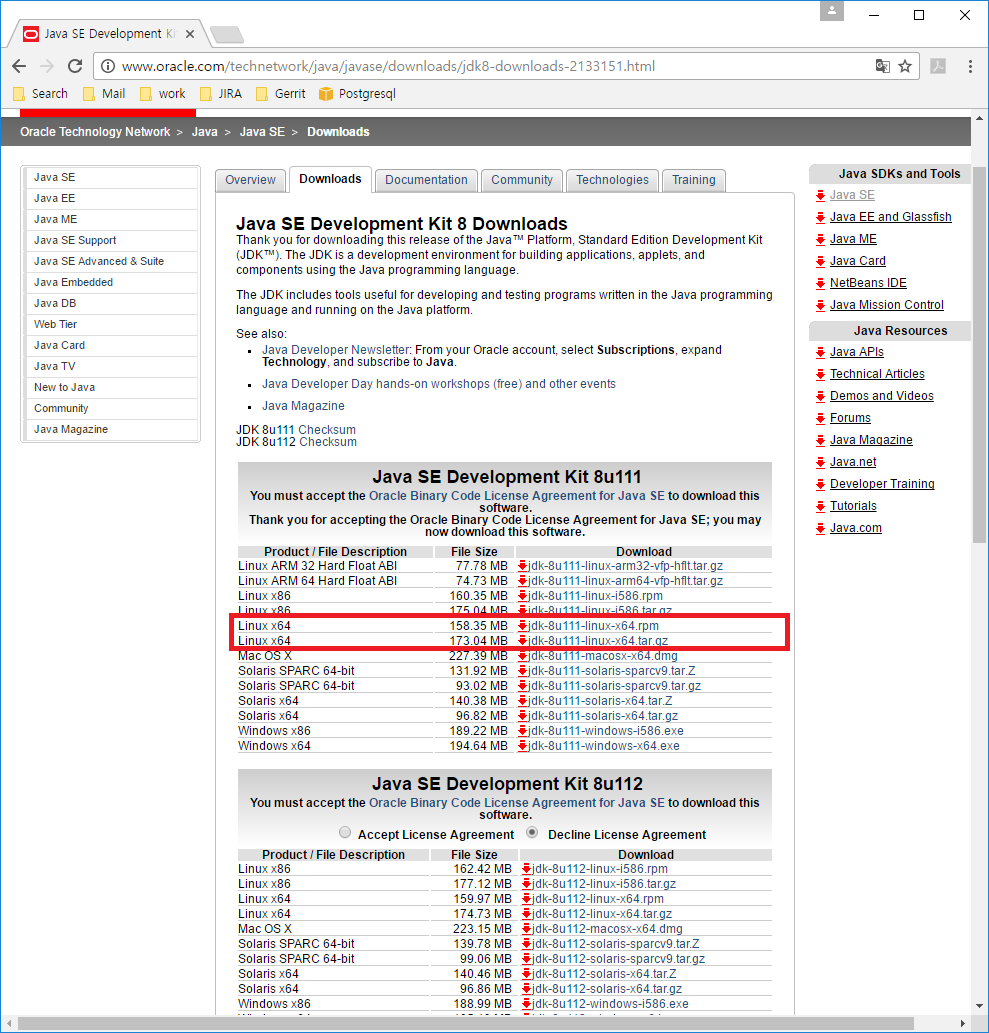
java를 설치할 디렉토리를 생성해준다. 다운받은 Java를 설치할 디렉토리에 이동을 하고 압축을 풀어준다.
mkdir -p /usr/local/java mv jdk~ /usr/local/java gunzip jdk~ tar -xvf jdk~ |
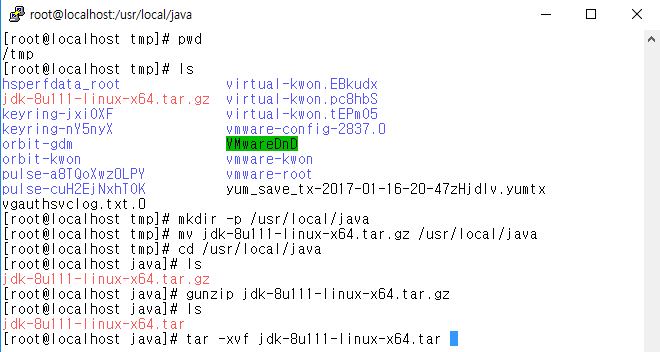
환경변수로 등록하기 위해 선호하는 Editor로 /etc/profile을 편집모드로 오픈하고 편집하여 변경 사항을 반영한다.
vi /etc/profile export JAVA_HOME=/usr/local/java/jdk~ export PATH=$PATH:$JAVA_HOME/bin export CLASSPATH="." :wq source /etc/profile |
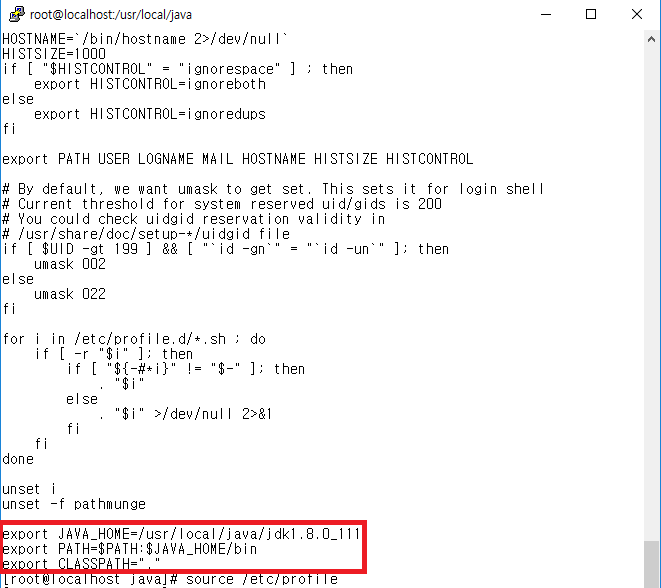
설치된 java 버전을 확인한다.
java -version |